
Mesin Steam Valve bertujuan untuk menghadirkan perpustakaan game Steam Anda langsung ke ruang tamu Anda (tetapi dengan harga premium yang cukup mahal). Hari ini kami akan menunjukkan cara membawa perpustakaan Steam Anda (ditambah semua game komputer Anda yang lain) ke ruang tamu Anda dengan harga yang lebih murah dengan Raspberry Pi.
Mengapa Saya Ingin Melakukan Ini?
Pengalaman bermain game paling serbaguna adalah yang Anda miliki di komputer Windows. Baik Anda memainkan rilis terbaru atau meniru game berusia 20+ tahun, Anda dapat dengan mudah memainkan lebih banyak game di PC Anda daripada di mana pun.
Masalahnya, bagaimanapun, kebanyakan dari kita menyimpan PC kita di kantor rumah, sarang, kamar tidur cadangan, dan di mana saja tapi Tempat duduk paling nyaman di rumah dengan layar terbesar adalah: ruang tamu. Jika Anda seperti kami, Anda ingin memutar judul favorit Anda di HDTV ruang tamu Anda, tetapi Anda tidak akan 1) membangun komputer baru dengan GPU kelas atas untuk melakukannya atau 2) mencabut semuanya dan menarik seluruh komputer Anda mati dan bersiap ke ruang tamu hanya untuk bermain.
Bukankah menyenangkan jika Anda bisa streaming apa yang ada di PC Anda langsung ke perangkat HDTV tanpa membawa seluruh komputer untuk bepergian? Untungnya bagi Anda, kami, dan semua orang yang ingin menyalurkan kebaikan gaming yang kuat dari PC mereka ke layar lain di rumah mereka, ada cara untuk memanfaatkan protokol GameStream yang dibangun ke dalam GPU mid-to-high-end NVIDIA untuk menghadirkan gaming Anda. ke ruang tamu Anda tanpa merusak bank.
Mari kita gali secara spesifik apa yang Anda butuhkan dan kemudian tunjukkan cara mengonfigurasi PC, Raspberry Pi, dan koleksi game Anda untuk menyiapkan dan menjalankan semuanya.
Bagaimana cara kerjanya dan apa yang saya butuhkan?
NVIDIA merancang protokol GameStream sehingga mereka bisa mendapatkan bagian dari ruang tamu / pai game seluler dengan mengalirkan game dari PC Anda ke HDTV (melalui perangkat tambahan atau kotak yang berfungsi sebagai klien).
Kami sungguh, Betulkah , ingin menekankan bagian terakhir itu untuk menjernihkan kebingungan. Seluruh sistem ini bergantung pada Anda yang memiliki PC yang mampu memainkan game dan tidak, bagaimanapun, memberi Anda komputer yang terpasang ke TV Anda yang mampu memainkan game secara mandiri. Perangkat yang terpasang ke TV Anda secara signifikan kurang bertenaga dibandingkan PC Anda yang sebenarnya dan hanya berfungsi untuk menampilkan aliran game dari komputer Anda.
Anda dapat membeli produk NVIDIA, dari jajaran NVIDIA Shield, mulai dari tablet hingga kotak game seharga $ 200 penuh yang menjalankan Android yang dimaksudkan untuk diletakkan tepat di bawah TV Anda di samping perlengkapan media lainnya, untuk mencapai tujuan itu. Tapi Anda tidak perlu untuk membeli salah satu produk NVIDIA tersebut untuk mengakses GameStream!
Terima kasih kepada orang-orang kreatif di proyek Moonlight open-source , yang mengumpulkan paket perangkat lunak klien open source dan rekayasa terbalik untuk GameStream, kami dapat menerima dan menampilkan streaming GameStream di PC, perangkat seluler, dan perangkat yang disematkan seperti Raspberry Pi.
Proyek sekeren ini jelas tidak gratis tetapi jelas lebih murah daripada membeli solusi yang tersedia di toko, membuat PC game kedua, atau menunggu dan mengeluarkan banyak uang untuk Mesin Steam resmi. Jika nasib ada di pihak Anda (dan Anda sudah memiliki perangkat keras) maka proyek ini gratis. Bahkan jika Anda perlu membeli semuanya dari awal, selain PC, Anda masih akan mendapatkan proyek yang lebih murah daripada membeli mesin khusus. Mari kita lihat perlengkapan yang Anda butuhkan.
GPU Dan Komputer Yang Mendukung GameStream
GameStream adalah protokol berpemilik yang dibangun ke dalam kartu grafis NVIDIA GeForce tertentu. Pengguna desktop akan menemukan dukungan GameStream di GeForce GTX 650 ke atas. Pengguna laptop akan menemukan dukungan GameStream di GPU GTX 600M tertentu serta semua model GTX 700M dan 800M.

Selain itu, Anda memerlukan Windows 7 atau yang lebih baru serta perangkat keras yang dapat mendukung proses streaming. Persyaratan GameStream, diuraikan di sini , tunjukkan bahwa Anda harus menggunakan setidaknya prosesor i3-2100 atau lebih tinggi dengan RAM 4GB atau lebih tinggi. Kami tidak dapat berkomentar mengenai apakah itu adalah persyaratan yang benar atau rekomendasi yang dimasukkan sebagai persyaratan karena mesin uji kami melebihi persyaratan.
Terakhir, selain perangkat keras di PC, Anda juga memerlukan perangkat lunak GeForce Experience. Ini tidak bergantung pada driver GPU yang sebenarnya dan kecuali Anda berusaha keras untuk memasangnya, kemungkinan besar Anda tidak memilikinya di PC Anda saat ini (kami tidak melakukannya sebelum menjalankan proyek ini).
Komputer Mikro Raspberry Pi
Ada beberapa iterasi dari mikrokomputer Raspberry Pi sekarang. Untuk proyek ini, idealnya, Anda menginginkan Raspberry Pi 2 baru (yang menggunakan prosesor yang lebih kuat dari pendahulunya). Itu adalah unit yang kami gunakan untuk tutorial ini dan itu adalah unit yang kami dapat melaporkan pengalaman yang sangat positif.
Anda juga dapat menggunakan model Raspberry Pi B +; meskipun kami tidak menggunakannya untuk tutorial ini dalam pembacaan kami tentang masalah yang dilaporkan banyak pengguna menggunakan Pi B + dengan sukses.
Tutorial ini tidak akan memandu Anda melalui pengaturan awal unit Raspberry Pi Anda karena kami sebelumnya telah membahas Raspberry Pi secara ekstensif. Jika Anda baru menggunakan Pi dan perlu memahami hal ini, silakan intip Panduan HTG untuk Memulai Raspberry Pi untuk ikhtisar topik penting seperti memilih sumber listrik yang baik dan kemudian periksa Cara Menikmati Pengaturan Raspberry Pi Mati Sederhana dengan NOOBS untuk bantuan menginstal Raspbian.
Cahaya Bulan Tertanam
Kami akan menginstal ini langsung dari Raspberry Pi nanti di tutorial, tetapi kami mencantumkannya di sini karena ini adalah komponen penting yang kami catat di sini (dan berharap Anda menemukan kegunaan untuk proyek open-source yang hebat di perangkat lain).
Anda dapat membaca lebih lanjut tentang Proyek cahaya bulan di sini .
Periferal Jarak Jauh
TERKAIT: Cara Menghubungkan Pengontrol Xbox 360 Nirkabel ke Komputer Anda
Pi, Moonlight, dan GameStream semuanya mendukung kombo permainan tradisional mouse / keyboard dan Anda dapat menyambungkan periferal game ke port USB seperti pengontrol Xbox berkabel atau menggunakan pengontrol nirkabel dengan adaptor yang sesuai.
Kami menggunakan mouse dan keyboard berkabel yang dicolokkan ke Raspberry Pi serta pengontrol Xbox yang dihubungkan secara nirkabel ke PC sumber. (Untuk tip menghubungkan pengontrol Xbox nirkabel ke PC Anda lihat tutorial ini .
Kisaran adaptor nirkabel sangat besar sehingga tidak perlu menambahkan pengontrol ke unit Pi di ujung terowongan streaming; kita dapat menggunakan pengontrol langsung dari PC sumber karena, ingat, seluruh sistem mengalirkan konten dari PC (tidak benar-benar menghasilkannya di Pi).
Uap
Jika Anda memeriksa dokumentasi GeForce Experience, Anda akan menemukannya daftar game yang didukung . Itu bagus dan semuanya, tetapi terlepas dari panjangnya daftar itu, itu tidak terlalu komprehensif. Faktanya dalam pendahuluan artikel kami menjanjikan Mesin Uap untuk ruang tamu Anda yang dapat memainkan game apa pun yang dapat dimainkan PC game Anda.
TERKAIT: Cara Menambahkan Game Non-Steam ke Steam dan Menerapkan Ikon Kustom
Meskipun tidak terdaftar dalam daftar gim, karena ini bukan gim, Anda dapat meluncurkan aplikasi Steam yang sebenarnya dari klien jarak jauh dan kemudian ledakan Anda mendapatkan akses total tidak hanya ke Steam Library game Anda, tetapi juga game atau emulator apa pun yang Anda tambahkan ke Steam juga .
Kami dapat meluncurkan game Steam asli apa pun serta game PC lama, seperti game simulasi dewa lama Putih hitam (2001) tanpa masalah apapun.
Mengonfigurasi PC Anda
Di sisi PC, pengaturannya sangat sederhana. PC Anda sudah aktif dan berjalan, Anda sudah menginstal kartu GeForce, dan, jika Anda sudah menginstal GeForce Experience saat menginstal GPU, Anda sebenarnya tidak punya apa-apa lagi untuk dilakukan!
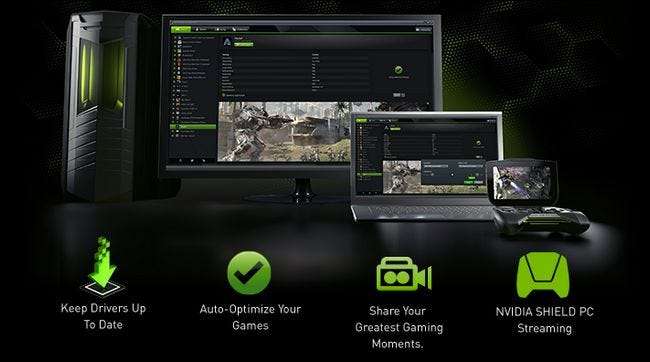
Jika Anda memang membutuhkan perangkat lunak GeForce Experience, dan ingat itu tidak sama dengan driver GPU Anda tetapi rangkaian perangkat lunak tambahan yang berlapis di atasnya, buka halaman unduh di sini untuk mengambil salinannya untuk PC Anda.
Saat menginstal perangkat lunak baru, Anda benar-benar perlu me-reboot PC Anda. Kami tahu, kami tahu. Seringkali itu hanya saran yang sering diabaikan, tetapi kali ini Anda harus benar-benar melakukan boot ulang sebelum protokol GameStream aktif. Percayalah pada kami. Kami menghabiskan terlalu banyak waktu untuk memecahkan masalah selama tutorial ini karena kami mengabaikan prompt restart.
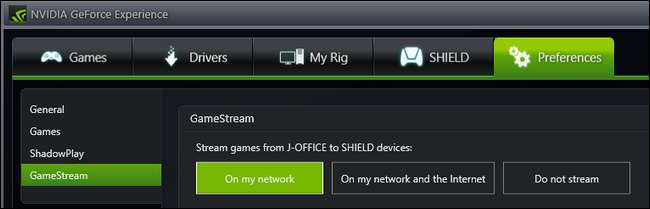
Setelah Anda menginstal dan mem-boot ulang, jalankan perangkat lunak, pilih tab "Preferensi", dan periksa apakah "GameStream" muncul di daftar opsi navigasi di sisi kiri. Pilih "GameStream" dan aktifkan streaming dengan memilih "Di jaringan saya". Pada tahap ini Anda telah menyelesaikan proses konfigurasi di PC. Mari kita konfigurasikan Pi dan kemudian mulai memainkan beberapa game.
Mengonfigurasi Raspberry Pi Anda
Tutorial ini mengasumsikan Anda telah menginstal Rasbian di Raspberry Pi Anda dan Anda dapat mem-boot-nya dan mengakses baris perintah (baik secara langsung jika Anda mengonfigurasinya seperti itu atau dengan keluar dari desktop untuk kembali ke baris perintah). Jika Anda belum melakukannya, harap kembali ke bagian awal artikel dan lihat tautan tentang mengonfigurasi Pi Anda.
Setelah Raspbian aktif dan berjalan, kami hanya memiliki beberapa hal kecil yang harus diperhatikan sebelum kami dapat mulai memainkan game kami. Sebelum kami menyelami semua perintah, kami sangat menganjurkan Anda untuk melakukannya konfigurasikan Pi Anda untuk menerima koneksi SSH sehingga Anda dapat memasukkan semua perintah ini dari kenyamanan komputer utama Anda (dan dengan kemudahan potong dan tempel).
Langkah pertama adalah menambahkan Moonlight ke daftar repositori Pi Anda sehingga kita dapat menggunakan perintah apt-get untuk menarik paket alih-alih repot mendapatkan URL file lengkap dari repositori Moonlight GitHub dan menginstalnya secara manual.
Masukkan perintah berikut saat masuk sebagai pengguna root di Pi Anda (defaultnya adalah nama pengguna "pi" kata sandi "raspberry").
sudo nano /etc/apt/sources.list
Ini akan membuka daftar sumber repositori Anda. Tambahkan baris berikut ke daftar.
deb http: //archive.itimer.nl/raspbian/moonlight vheezi man
Keluar dari nano dengan menekan CTRL + X, simpan dokumen saat diminta. Selanjutnya, kami akan menginstal Moonlight. Masukkan perintah berikut.
pembaruan apt-get
apt-get install moonlight-embedded
Ketika diminta menjawab semua pertanyaan "Y" untuk menginstal semua file yang diperlukan.
Ini adalah proses yang kami gunakan dan seharusnya berfungsi untuk sebagian besar pengguna. Jika karena alasan apa pun Anda ingin menginstal perangkat lunak dan dependensi Moonlight secara manual, silakan merujuk ke file readme untuk Moonlight Tersemat di GitHub di sini untuk informasi tambahan.
Langkah terakhir adalah memasangkan PC game Anda ke Pi. Sekali lagi pada prompt perintah di Pi, masukkan perintah berikut di mana X.X.X.X adalah alamat IP jaringan lokal dari PC game.
pasangan sinar bulan X.X.X.X
Perintah tersebut akan menghasilkan sertifikat dan PIN empat digit. Pada layar komputer Anda, Anda akan melihat munculan seperti itu.
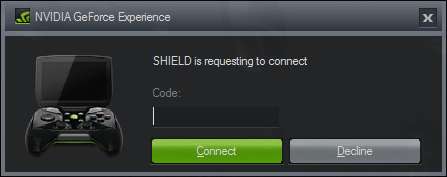
Masukkan PIN untuk menyelesaikan proses penyandingan dan mengotorisasi unit Moonlight / Pi untuk mengakses aliran game Anda.
Memainkan Game Anda Dari Ruang Tamu Anda
Anda telah menginstal GeForce Experience di PC Anda, Anda telah menginstal Moonlight di Raspberry Pi Anda, sekarang saatnya untuk menghubungkan Pi ke TV Anda (jika belum terhubung) dan menggunakan perintah sederhana untuk menautkan Pi ke PC Anda dan nikmati game Anda.
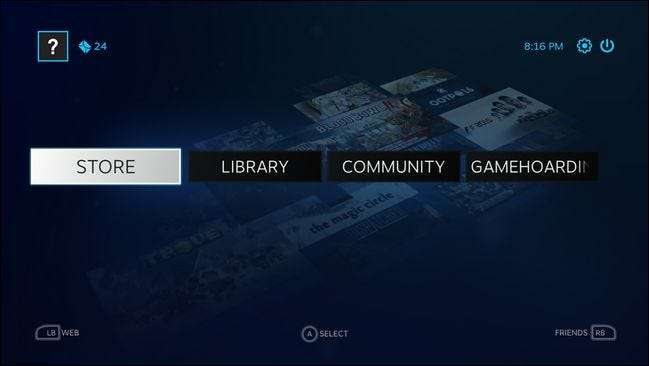
Format untuk perintah streaming cahaya bulan adalah sebagai berikut, di mana lagi X.X.X.X adalah IP dari PC game.
moonlight streaming [options] X.X.X.X
Apa yang ada di bagian [options]? Meskipun Anda dapat membiarkannya kosong dan membiarkan semuanya berjalan di pengaturan default, ada beberapa alasan Anda mungkin ingin mengutak-atik sakelar. Berikut adalah semua sakelar perintah yang tersedia yang dapat Anda gunakan di bagian opsi.
-720 Gunakan resolusi 1280x720 [default]
-1080 Gunakan resolusi 1920x1080
Resolusi horizontal lebar (default 1280)
-tinggi resolusi vertikal (default 720)
-30fps Gunakan 30fps
-60fps Gunakan 60fps [default]
-bitrate Tentukan bitrate dalam Kbps
-packetsize Tentukan ukuran paket maksimum dalam byte
Nama -app aplikasi untuk streaming
-nosops Jangan izinkan GFE mengubah pengaturan game
-input Gunakan sebagai input. Dapat digunakan berkali-kali
-mapping Gunakan sebagai file konfigurasi pemetaan gamepad (gunakan sebelum -input)
-audio Gunakan sebagai perangkat output audio ALSA (default sysdefault)
-localaudio Putar audio secara lokal
Jika Anda mengalami masalah saat menggunakan default, Anda dapat menggunakan tombol perintah untuk melakukan penyesuaian. Misalnya, secara default harus menggunakan Steam sebagai aplikasi default tetapi jika tidak, Anda dapat menggunakan perintah berikut untuk memaksa Steam untuk dijalankan.
moonlight streaming -app Steam X.X.X.X.
Sebagai contoh lain, katakanlah komputer Anda tidak berfungsi dengan baik dengan setelan 60fps default dan Anda selalu lupa mematikan speaker di komputer Anda sebelum menyalakan Moonlight. Anda dapat menurunkan kecepatan ke 30fps dan menginstruksikan protokol GameStream untuk mematikan audio di komputer Anda dan hanya memutar audio di ruang tamu dengan perintah berikut.
streaming cahaya bulan -30fps -localaudio X.X.X.X
Setelah Anda menjalankan perintah Moonlight akan secara otomatis terhubung ke PC Anda, meluncurkan Steam dalam Mode Gambar Besar, dan dalam beberapa detik Anda akan melihat dasbor Mode Gambar Besar di TV ruang tamu Anda seperti yang Anda lakukan jika Anda sedang duduk di kantor rumah bermain. di komputer (dan, sebenarnya, jika Anda pergi ke kantor rumah dan melihat ke PC, Anda akan melihat layarnya dicerminkan).
Ini adalah momen di mana, jika Anda seperti kami dalam hal proyek dan game geeky, Anda hanya akan terpesona melihat betapa menakjubkannya semuanya. Anda akan berada di sana, duduk di ruang tamu sambil melihat TV Anda tetapi memainkan game yang sebenarnya ada di PC Anda di ruangan lain… dan semuanya akan bekerja dengan sangat mulus dengan grafik yang tajam dan suara yang tajam. Masa depan benar-benar sekarang.
Punya pertanyaan mendesak tentang game di abad ke-21? Kirimi kami email di [email protected] dan kami akan melakukan yang terbaik untuk menjawabnya. Punya proyek Raspberry Pi yang cerdas untuk dibagikan? Kami juga ingin mendengarnya.







